Muokkaus |
Kaikkien tiedostojen suojaaminen |
Suojaa kaikki tiedostot.
- 1
- 2
- 3
- 4
- 5
- 6
- 7

Valitse toistotila.


Valitse video- tai yksittäiskuvatila.
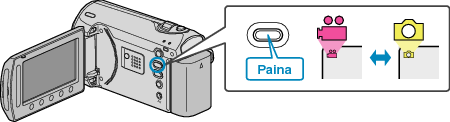

Avaa valikko koskettamalla  .
.
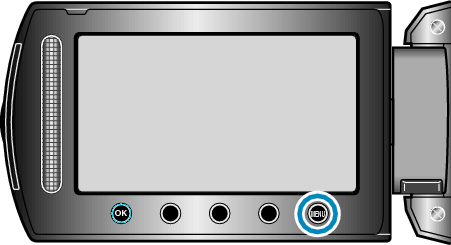

Valitse ”EDIT” ja kosketa  .
.
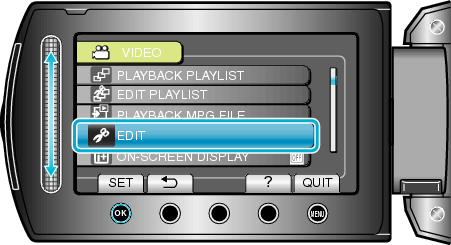

Valitse ”PROTECT/CANCEL” ja kosketa  .
.
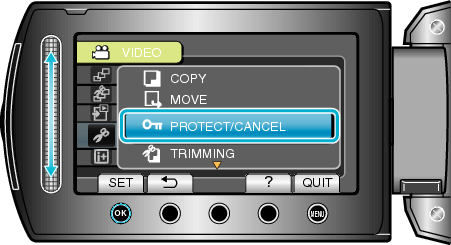

Valitse ”PROTECT ALL” ja kosketa  .
.
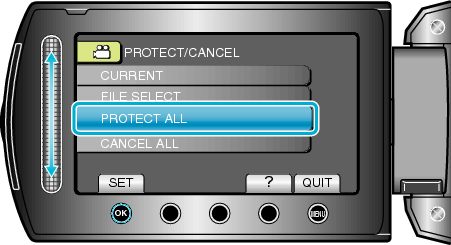

Valitse ”YES” ja kosketa  .
.
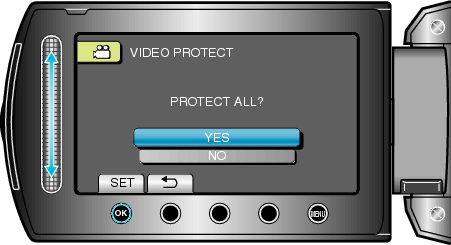
Kosketa asetuksen jälkeen ![]() .
.
